İçindekiler
Çalışan bir hizmeti veya programı komut isteminden veya Windows PowerShell'den nasıl durduracağınızı öğrenmek istiyorsanız, bu öğreticiyi okumaya devam edin. Windows'ta çalışan bir işlemi sonlandırmanın olağan yolu, Görev Yöneticisi'ni açmak, işleme sağ tıklamak ve "Görevi Sonlandır" veya "İşlem ağacını sonlandır" ı seçmektir. Ek olarak, bir hizmeti Durdurmak istiyorsanız, hizmetlere gitmeniz veHizmete sağ tıkladıktan sonra "Durdur" seçeneğini seçmek için.
Bununla birlikte, çalışan bir hizmeti veya programı sonlandırmanın bir başka yararlı yolu, özellikle Görev Yöneticisi'ni kullanarak işlemi sonlandıramadığınız durumlarda Komut Satırı'nı veya PowerShell'i kullanmaktır.

Komut isteminden veya PowerShell.*'den Çalışan Herhangi Bir İşlem (Program veya Hizmet) Nasıl Sonlandırılır
Not: Kritik Windows hizmetlerinin hiçbir şekilde durdurulamayacağını unutmayın.
Adım 1. Çalışan Sürecin Adını veya PID'sini bulun.
Bir uygulamayı veya hizmeti komut isteminden veya PowerShell'den durdurmak için İşlem Adını veya İşlem Tanımlayıcısını (PID)* bilmeniz gerekir.
Not: İşlem Tanımlayıcısı (PID), İşletim Sisteminde çalışan işlemlerin her birini tanımlayan benzersiz bir sayıdır.
Bir işlemin Adını veya Adını veya PID'sini bulmak için aşağıdaki yollardan birini kullanın:
Seçenek 1. Görev Yöneticisi'nden İşlem Adı ve PID'yi bulun.
Windows'ta bir işlemin adını ve PID'sini bulmanın ilk ve en kolay yolu Detaylar Ayrıca, bir hizmetin Adını ve PID'sini öğrenmek istiyorsanız, Görev Yöneticisi'nde Hizmetler sekmesi.
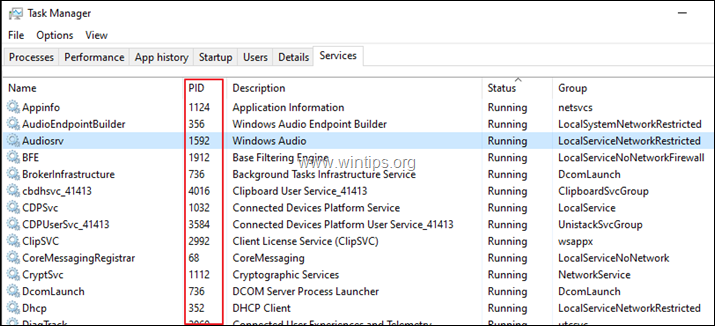
Seçenek 2. Komut İstemi veya PowerShell'den İşlem Adı ve PID'yi bulun.
1. Çalışan tüm işlemlerin Adını ve PID'sini görüntülemek için, Komut İstemi'nde veya PowerShell'de aşağıdaki komutu yazın (ve Enter tuşuna basın): *
- görev listesi
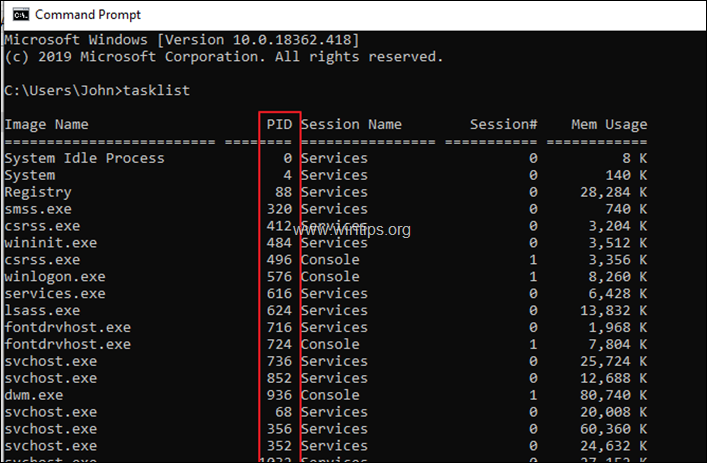
2. Şimdi durdurmak istediğiniz sürecin PID'sine dikkat edin ve 2. adıma devam edin.
* İPUÇLARI:
1. Çalışan bir programın (sürecin) tüm PID'lerinin bir listesini görüntülemek için bu komutu verin:
- tasklist /fi "imagename eq ProcessName.exe"
Örneğin, "Chrome.exe" işleminin tüm PID'lerini görüntülemek için şunu yazın:
- tasklist /fi "imagename eq chrome.exe"
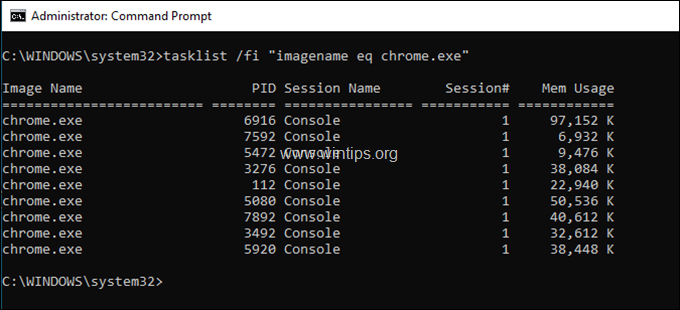
2. Belirli bir hizmet türünün PID'sini görüntülemek için:
- sc queryex ServiceName
Örneğin, "BITS" hizmet sürecinin tüm PID'lerini görüntülemek için şunu yazın:
- sc queryex bitleri
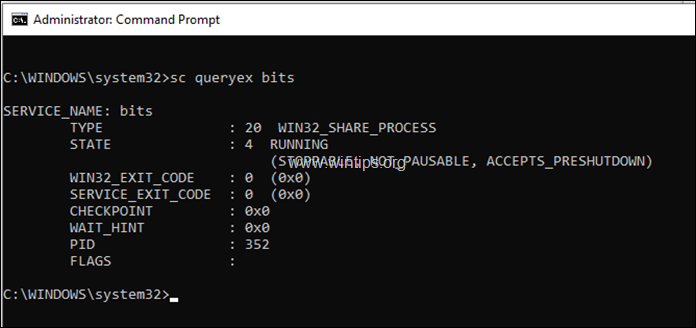
Adım 2. Bir İşlemi Komut İstemi veya PowerShell'den Sonlandırın.
Durdurmak istediğiniz işlemin/hizmetin Adını veya PID'sini bulduktan sonra, aşağıdaki talimatları izleyerek durdurmaya devam edin:
Bölüm 1. Komut İsteminden Bir İşlem Nasıl Öldürülür.
Bir işlemi komut isteminden sonlandırmak için, işlemin adını ya da PID'sini kullanabilirsiniz.
A. Çalışan bir işlemi Komut İstemi'nden PID'sini kullanarak sonlandırmak için:
1. Açık Yönetici Olarak Komut İstemi .
2. Aşağıdaki komutu yazın ve tuşuna basın Girin :*
- taskkill /F /PID ProcessPID
Not: Burada ProcessPID = durdurmak istediğiniz sürecin PID'sidir. örneğin: PID 1908 olan "notepad.exe" sürecini sonlandırmak istiyorsanız, şunu yazın:
- taskkill /F /PID 1908
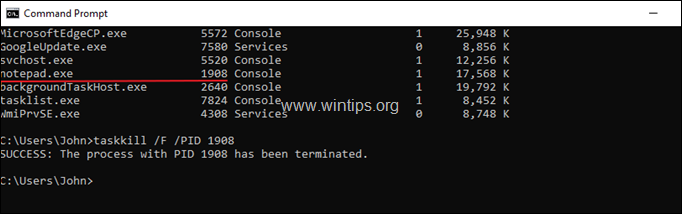
B. Çalışan bir hizmet veya uygulamanın adını kullanarak tüm örneklerini kapatmaya zorlamak için:
1. Açık Yönetici Olarak Komut İstemi .
2. Aşağıdaki komutu yazın ve tuşuna basın Girin:*
- TASKKILL /F /IM ProcessName /T
Not: Burada ProcessName = Durdurmak istediğiniz uygulamanın "Görüntü Adı" sütununda listelenen adıdır. örneğin: "Chrome.exe" uygulamasının tüm örneklerini sonlandırmak istiyorsanız şunu yazın:
- TASKKILL /F /IM chrome.exe /T
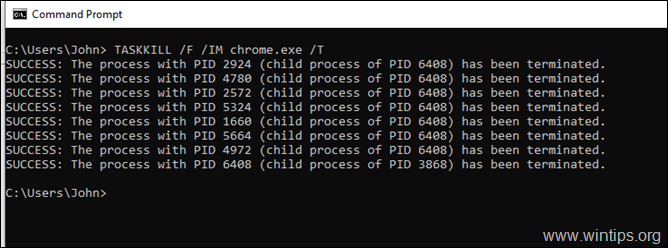
Bölüm 2. PowerShell'den Bir İşlem Nasıl Öldürülür.
PowerShell'den bir işlemi durdurmak için, işlemin adını veya PID'sini kullanabilirsiniz.
A. PID'yi kullanarak bir hizmet veya uygulamanın çalışan bir sürecini durdurmaya zorlamak için:
1. Açık Yönetici olarak PowerShell.
2. Aşağıdaki komutu yazın ve tuşuna basın Giriş: *
- kill -id ProcessPID
Not: Burada ProcessPID = durdurmak istediğiniz sürecin PID'sidir. örneğin: PID 396 olan "notepad.exe" sürecini sonlandırmak istiyorsanız, şunu yazın:
- kill -id 396
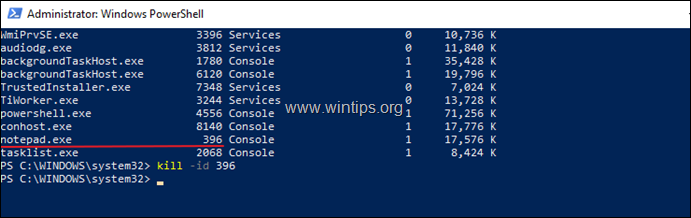
B. Çalışan bir işlemi veya hizmeti PowerShell'deki adını kullanarak durdurmak için:
- Stop-Process -Name "ProcessName"
Not: Burada ProcessName = "Görüntü Adı" sütununda listelendiği şekilde durdurmak istediğiniz uygulamanın adı ".exe uzantısı" olmadan. Örneğin: "Chrome.exe" uygulamasının tüm örneklerini sonlandırmak istiyorsanız, yazın:
- Stop-Process -Name "chrome"
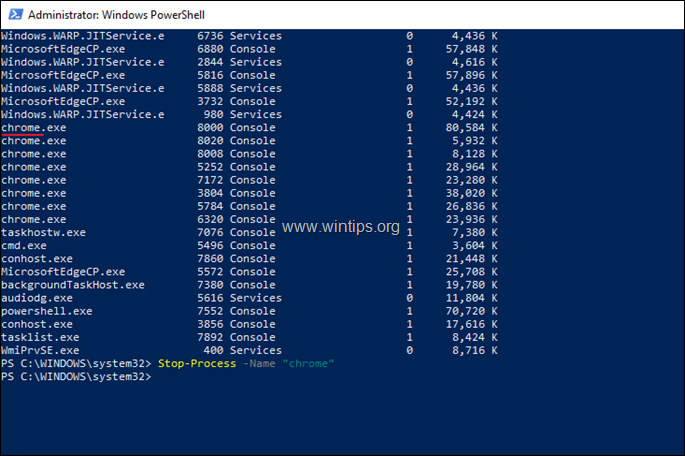
İşte bu kadar! Bu rehberin size yardımcı olup olmadığını, deneyiminizle ilgili yorumunuzu bırakarak bana bildirin. Lütfen başkalarına yardımcı olmak için bu rehberi beğenin ve paylaşın.

Andy Davis
Windows hakkında bir sistem yöneticisinin günlüğü




